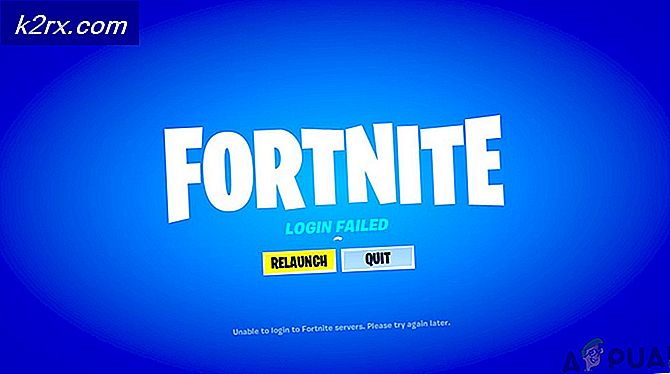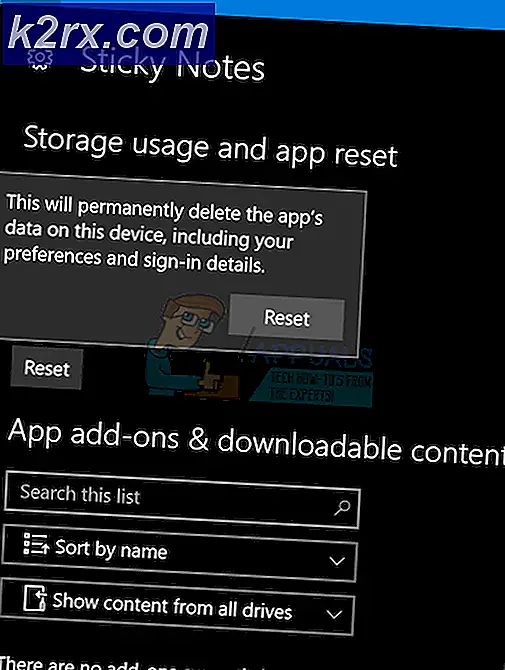Internet Explorer 10'dan 9'a nasıl indirilir
Çoğu kullanıcı, Microsoft Güncelleştirmeleri aracılığıyla Microsoft Internet Explorer 10'un en son yinelemesini kullanarak sorunları yaşadı ve bunu kaldırmak veya Internet Explorer 9'a geri dönmek istiyor.
Önceden yüklenmiş bir programı kaldırmak için olağan teknik Denetim Masası'nı kullanıyor olabilir, ancak ne yazık ki Internet Explorer 10 yüklü bir program olarak yüklü bir program olarak görünmez, çünkü bir güncelleme yoluyla yüklenir. Windows özelliklerini aç veya kapat olarak işaretlenmiş olan bölüme bakarsanız, Internet Explorer'ı orada listelenebilir, eğer bu seçeneğin işaretini kaldırırsanız, yalnızca tarayıcıyı tamamen kapatacak, bu da sonuçta ortaya çıkar:
sizi bir tarayıcı olmadan bırakmak; bu yapılmamalıdır.
IE9'a düzgün bir şekilde geçmek için aşağıdaki adımları izleyin; Bu adımları tekrar ederseniz, IE8'e daha da düşecektir.
Başlat menüsüne gidin ve komutu yazın
appwiz.cp l
Onu aç; Sol bölmeden Yüklenmiş Güncelleştirmeleri Görüntüle'yi seçin. Bu, yüklü güncellemelerin listesini gösterir.
Şimdi Internet Explorer 10'u listeden bulun ve üzerine tıklayın. Sağ üstteki arama kutusundaki anahtar kelime olarak kaşif yazarak bunu arayabilirsiniz. Bunu vurgulamak için seçin, sonra listenin en üstündeki Kaldır seçeneğine tıklayın veya çift tıklayın.
PRO TIP: Sorun bilgisayarınız veya dizüstü bilgisayar / dizüstü bilgisayar ile yapılmışsa, depoları tarayabilen ve bozuk ve eksik dosyaları değiştirebilen Reimage Plus Yazılımı'nı kullanmayı denemeniz gerekir. Bu, çoğu durumda, sorunun sistem bozulmasından kaynaklandığı yerlerde çalışır. Reimage Plus'ı tıklayarak buraya tıklayarak indirebilirsiniz.Sisteminizi yeniden başlatın.
Internet Explorer’ınız otomatik olarak Internet Explorer 9’a geri döner .
Alternatif Yöntem: Komut İstemi ile Downgrading
Bu komut istemi ile de yapılabilir
Başlat ve cmd yazarak Komut istemini açın; daha sonra cmd seçeneğini sağ tıklayarak yönetici olarak çalıştırmayı seçin.
Komut istemini başlattıktan sonra, aşağıdaki komut satırını ekleyin.
wusa / uninstall / kb: 2718695 / quiet / forcerestart
Tüm kaldırma yordamı, arka planda sorunsuz olarak çalışır ve Internet Explorer 10'u başarıyla kaldırdıktan sonra, sistem otomatik olarak yeniden başlatılır.
PRO TIP: Sorun bilgisayarınız veya dizüstü bilgisayar / dizüstü bilgisayar ile yapılmışsa, depoları tarayabilen ve bozuk ve eksik dosyaları değiştirebilen Reimage Plus Yazılımı'nı kullanmayı denemeniz gerekir. Bu, çoğu durumda, sorunun sistem bozulmasından kaynaklandığı yerlerde çalışır. Reimage Plus'ı tıklayarak buraya tıklayarak indirebilirsiniz.